Das Einstellungsmodul „Batterie“ hilft dabei, den Stromverbrauch im Blick zu behalten. Es informiert darüber, welche Apps besonders viel Strom benötigen und erlaubt außerdem, den Stromsparmodus auf dem iPhone manuell anzuschalten. Bei 20 und 10 Prozent Restladung warnt iOS automatisch und schlägt vor, ihn zu aktivieren. Auf dem iPad verzichtet Apple wegen des viel größeren Akkus auf den Stromsparmodus.
Ist er aktiv, zeigt das iPhone den Ladezustand in der Statuszeile als Prozentzahl an. Der zugehörige Balken wird gelb. Im Normalbetrieb ist der Balken schwarz-weiß, bei angeschlossenem Netzteil grün und bei einem Batteriestand unter 20 Prozent rot. Der Stromsparmodus reduziert oder stoppt Hintergrundaktualisierungen, Mailabfragen, Hey Siri, automatische Downloads und optische Effekte der Oberfläche. Außerdem reduziert er CPU-Leistung und Displayhelligkeit. Bei 80 Prozent Akkuladung stellt er sich automatisch wieder ab.
Der wohl wichtigste Tipp zum Stromsparen ist, das Display nicht länger und heller als nötig laufen zu lassen. Deshalb können Sie direkt aus „Batterie“ die zugehörige Einstellung aufrufen. Die Speicherfähigkeit eines Akkus nimmt mit dem Alter ab. Den aktuellen Wert können Sie in „Batteriezustand“ überprüfen.
Weiter unten finden Sie eine genaue Anzeige des Stromverbrauchs und der Betriebszeiten Ihrer Apps. Hiermit können Sie leicht die größten Stromfresser aufspüren. Die grafische Darstellung ist in iOS 12 detaillierter geworden (siehe Workshop). In der Grafik finden Sie auch rote, gelbe und Aufladephasen des Akkus wieder.
Die Hauptverbraucher sind im Alltag meist Display, Netzwerkzugriffe und Ortsbestimmung. In anspruchsvollen Apps kommen noch Prozessor und Grafik hinzu.
Workshop: Stromverbrauch und Aktivitätszeiten von Apps überprüfen

Stromverbrauch unter Kontrolle in iOS 12 (Bild: Screenshot) Schritt 1:
In den Batterieeinstellungen sehen Sie den Ladezustand und Aktivitätsphasen des Gerätes im zeitlichen Verlauf. Die Balkengrafiken zeigen wahlweise die letzten 24 Stunden oder 7 Tage .
Fazit
'; print '' . nl2br(render(field_view_value('node', $node, 'field_fazit', $fazit[0]))) . '
'; } if ($likes = field_get_items('node', $node, 'field_who_likes')) { print 'Wem gefällt das?
'; print '' . nl2br(render(field_view_value('node', $node, 'field_who_likes', $likes[0]))) . '
'; print '
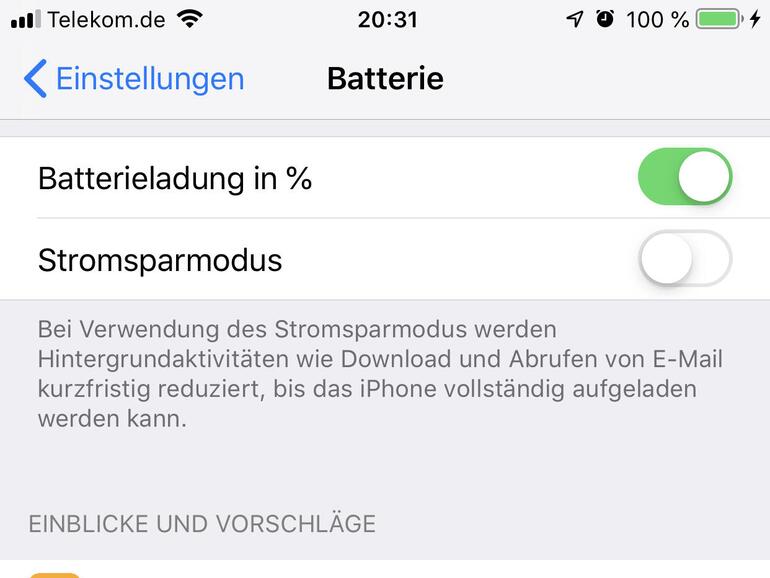
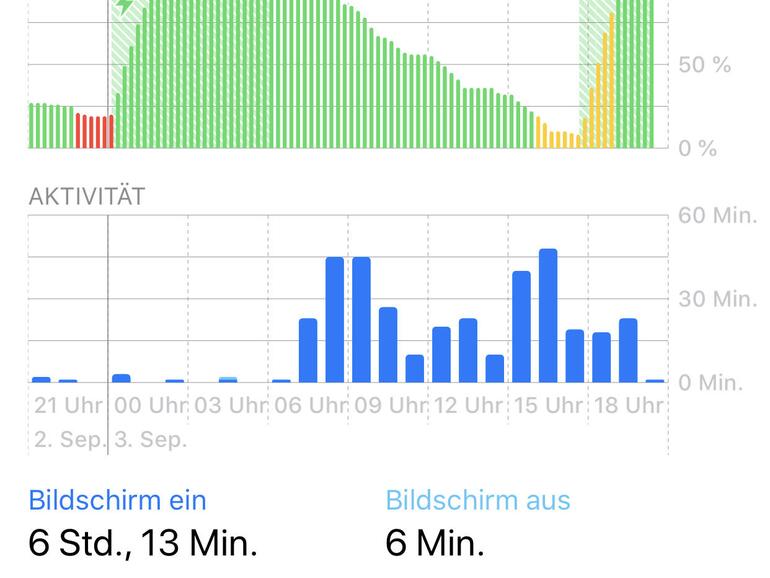




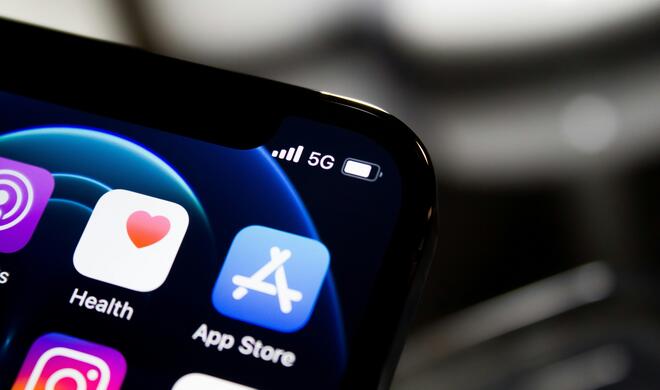
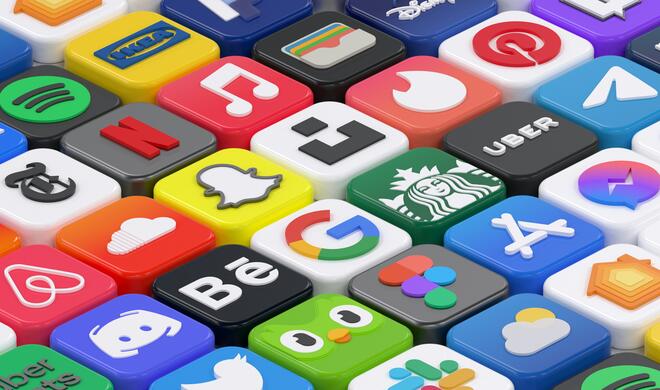

Kommentar
'; print '' . nl2br(render(field_view_value('node', $node, 'field_kommentar', $kommentar[0]))) . '
'; print '